몇 가지 간단한 단계를 통해 누락된 DLL을 다운로드하십시오.
- 그만큼 vccorlib140_app.dll 여러 앱, 주로 게임의 효과적인 기능에 필수적입니다.
- DLL이 누락된 경우 손상된 시스템 파일이 있거나 앱 설치에 문제가 있기 때문일 수 있습니다.
- 빠른 수정은 전용 DLL 복구 도구를 실행하거나 다른 솔루션 중에서 손상된 시스템 파일을 확인할 수 있습니다.
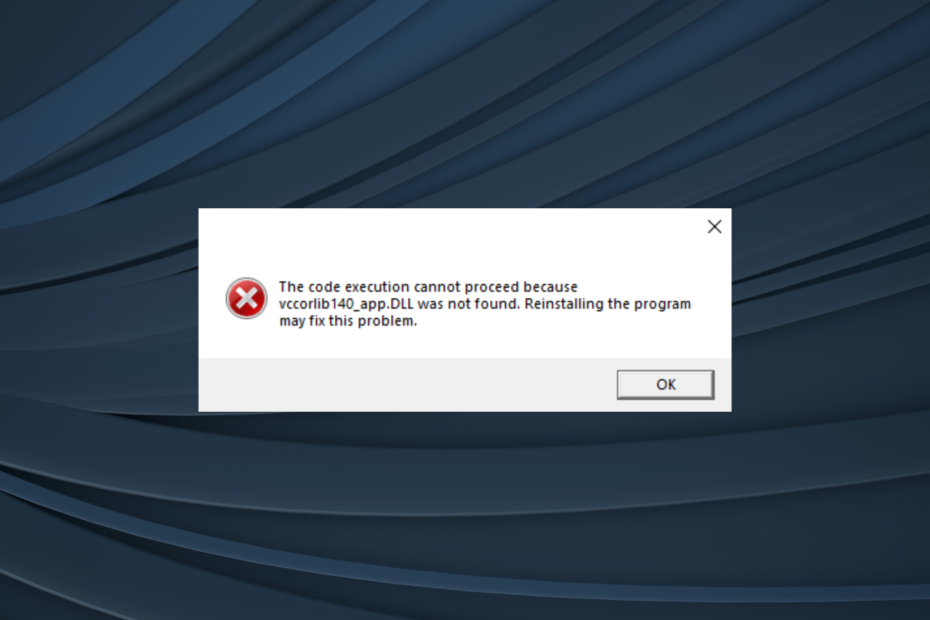
엑스다운로드 파일을 클릭하여 설치
이 도구는 DLL 파일의 공식 버전이 있는 전용 리포지토리를 사용하여 손상되거나 손상된 DLL을 기능적으로 동등한 것으로 교체합니다.
- Fortect 다운로드 및 설치 당신의 PC에.
- 도구를 실행하고 스캔 시작 PC 문제를 일으킬 수 있는 DLL 파일을 찾습니다.
- 마우스 오른쪽 버튼으로 클릭 복구 시작 손상된 DLL을 작동하는 버전으로 교체합니다.
- 다음에서 Fortect를 다운로드했습니다. 0 이번 달 독자 여러분.
Microsoft는 다양한 DLL을 개발하며, 일부는 Windows에 기본적으로 설치되고 나머지는 추가 패키지 또는 타사 프로그램과 함께 번들로 제공됩니다. 후자의 범주에 속하는 하나는 다음과 같습니다. vccorlib140_app.dll.
때 DLL을 찾을 수 없습니다, 여러 개의 앱 실행 중지. 대부분의 앱은 이유를 강조하는 오류 코드를 표시하지만 일부는 실행되지 않고 전혀 실행되지 않아 상황이 더욱 까다로워집니다. 자, 왜 그런지 알아보자 vcruntime140_app.dll Windows 11에서 누락되었습니다.
vccorlib140_app.dll이 누락되었습니까?
주요 이유는 다음과 같습니다. DLL을 찾을 수 없습니다:
- 손상된 시스템 파일: DLL 또는 시스템 파일이 손상되었습니다, Windows에서 프로그램을 로드하고 실행하는 데 어려움이 있습니다.
- 부적절한 앱 설치: 대부분의 프로그램은 디렉토리에 필수 DLL이 있으며 함께 제공됩니다. 따라서 파일이 누락된 경우 설치가 제대로 진행되지 않았을 가능성이 있습니다.
- 재배포 가능 패키지 누락: DLL 파일은 MSVC에 연결되어 있으며 여기에 누락된 재배포 가능 항목으로 인해 종종 오류가 발생합니다. vccorlib140_app.dll 오류.
vccorlib140_app.dll을 찾을 수 없으면 어떻게 해야 합니까?
여러 온라인 플랫폼이 호스팅한다고 주장하는 동안 vccorlib140_app.dll 무료로 신뢰할 수 있는 것은 없습니다. 맬웨어를 포함하고 사용자의 PC에 영향을 미치는 이러한 파일의 여러 인스턴스가 있습니다. 안전하고 전용 DLL 복구 도구가 필요한 이유입니다.
그것에 대해 말할 때 전 세계 사용자가 선호하는 매우 신뢰할 수 있는 도구보다 더 좋은 것은 없습니다.
광범위하고 지속적으로 확장되는 데이터베이스를 통해 다운로드를 돕는 것 외에도 모든 DLL을 즉시 찾을 수 있습니다. vccorlib140_app.dll.
2. 다른 PC에서 파일 전송
문제에 대한 빠른 해결책은 모든 사용자에게 실현 가능하지는 않지만 누락된 DLL을 다른 컴퓨터에서 영향을 받는 PC로 전송하는 것입니다. 보통 vccorlib140_app.dll 위치:기음:\Windows\System32
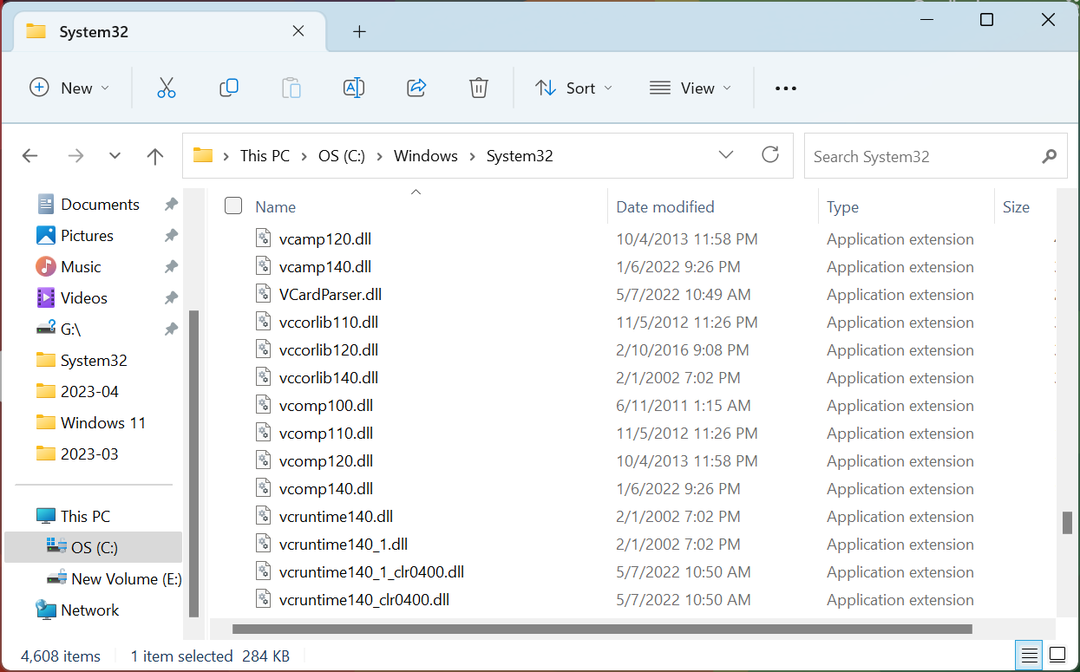
에서 찾을 수 없는 경우 시스템32 폴더에서 프로그램의 디렉토리를 확인하십시오. 그리고 오류가 발생하는 PC의 동일한 폴더로 파일을 이동해야 합니다. 여기서 유일한 단점은 다음과 같은 PC를 찾는 것입니다. vccorlib140_app.dll 많은 사람들에게 어려울 수 있습니다.
3. DISM 및 SFC 스캔 실행
- 누르다 윈도우 + 아르 자형 열기 위해 달리다, 유형 명령, 그리고 명중 Ctrl 키 + 옮기다 + 입력하다.
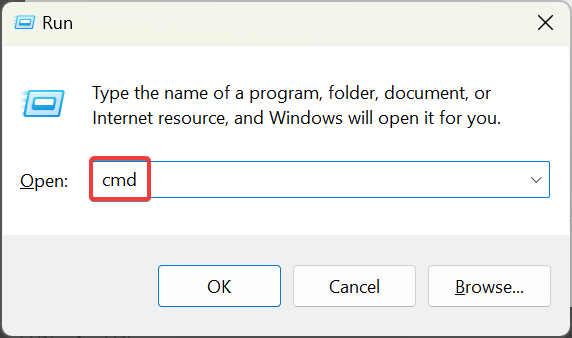
- 딸깍 하는 소리 예 에서 UAC 즉각적인.
- 다음 명령을 붙여넣고 누르십시오. 입력하다 각각 실행 후 DISM 도구:
DISM /Online /Cleanup-Image /CheckHealthDISM /Online /Cleanup-Image /ScanHealthDISM /Online /Cleanup-Image /RestoreHealth - 이제 다음 명령을 실행하십시오. SFC 주사:
sfc /scannow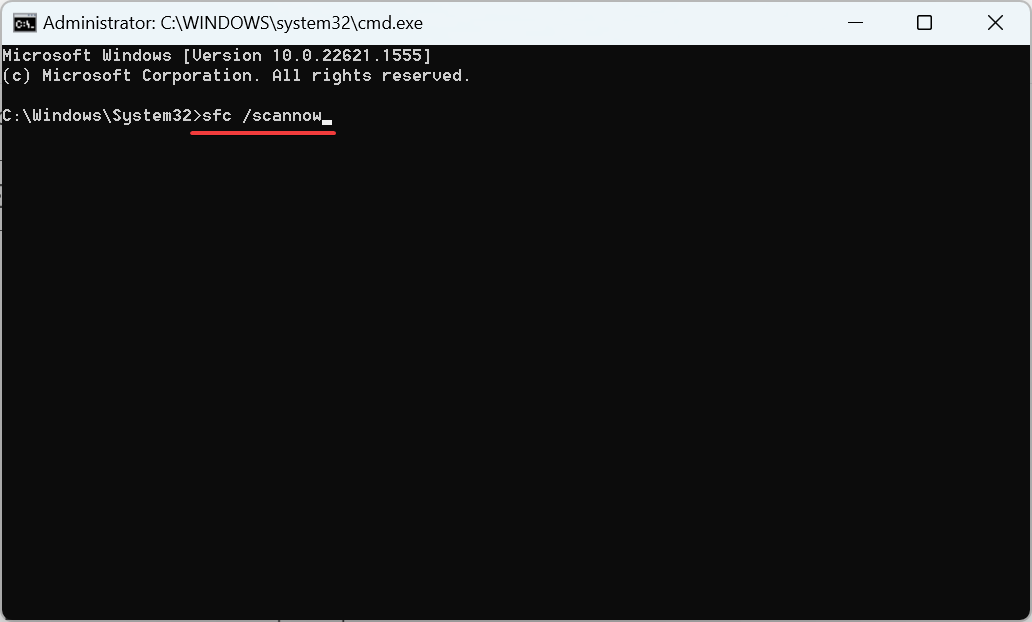
그만큼 DISM 명령 및 SFC 스캔은 수리에 효과적입니다. 손상된 시스템 파일 Windows에서 사용자가 다음과 같은 문제에 직면하는 일반적인 이유 vccorlib140_app.dll. 따라서 둘 다 실행하고 오류가 사라지는지 확인하십시오.
- WavesSvc64.exe란 무엇이며 높은 CPU 사용량을 수정하는 방법
- Msvcr70.dll 찾을 수 없음: 이 오류 해결 방법
- Mfplat.dll 찾을 수 없거나 없음: 수정 방법
- 수정: 0xc10100bf 이 파일은 재생할 수 없습니다 오류
4. Visual C++ 재배포 가능 패키지 다운로드
- 이동 마이크로소프트 공식 홈페이지, 그리고 최신 다운로드 Visual C++ 재배포 가능 패키지.
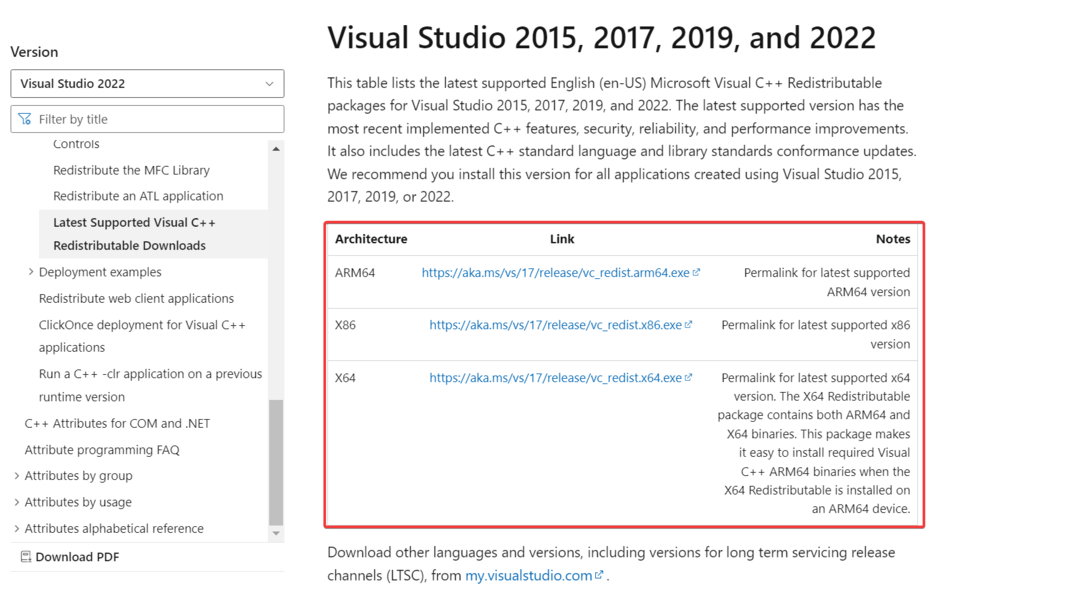
- 각각에 대해 설정을 실행하고 화면의 지시에 따라 설치를 완료합니다.
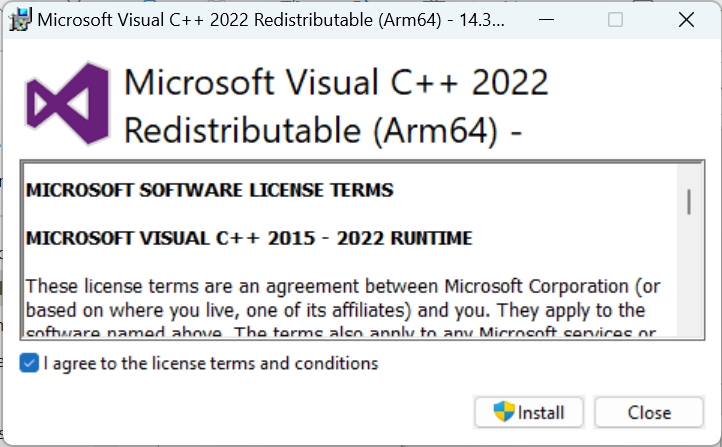
- 마찬가지로 이전에 다운로드한 다른 재배포 가능 패키지를 설치합니다.
모든 관련 최신 정보가 있으면 Microsoft Visual C++ 재배포 가능 패키지 설치된 패키지, vccorlib140_app.dll State of Decay 2 오류에서 누락된 문제를 수정해야 합니다. 주어진 버전에 대한 모든 패키지를 다운로드했는지 확인하십시오.
5. 응용 프로그램을 다시 설치하십시오
- 누르다 윈도우 + 아르 자형 열기 위해 달리다, 유형 appwiz.cpl 텍스트 필드에서 입력하다.
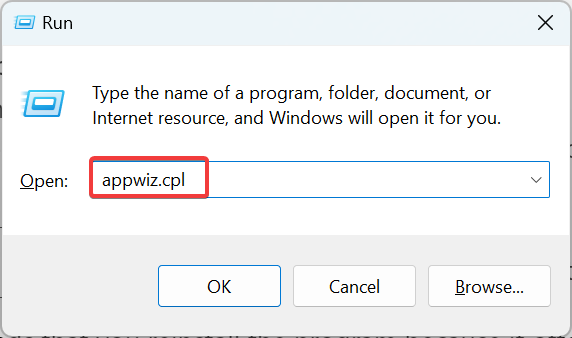
- 목록에서 영향을 받는 애플리케이션을 선택하고 클릭 제거.
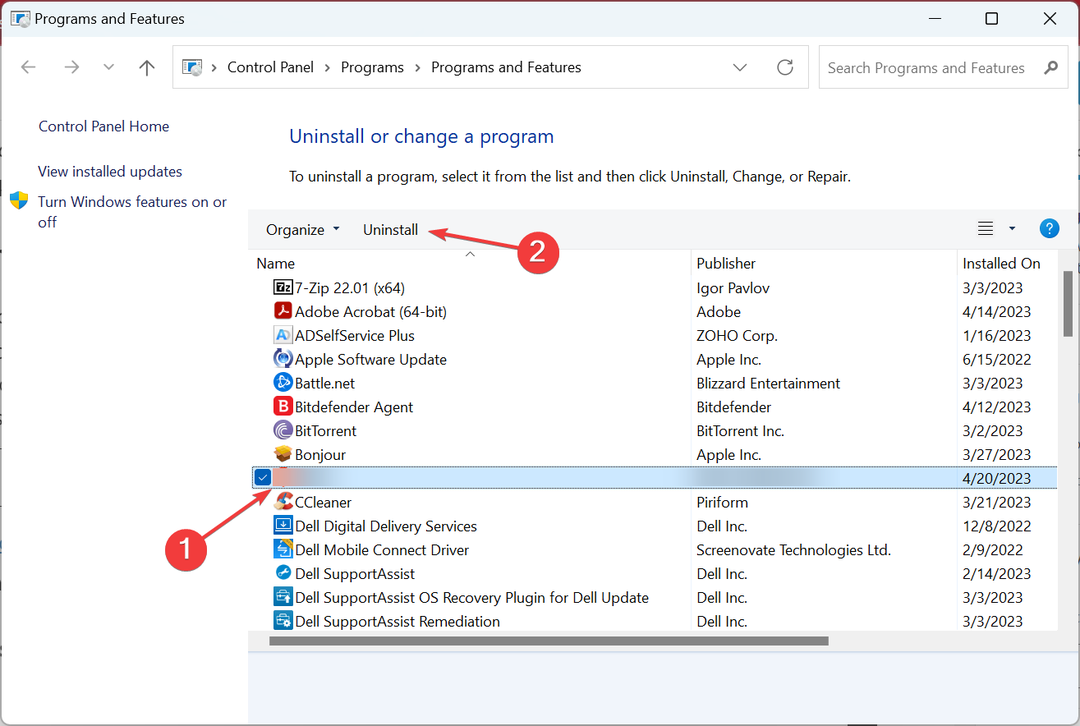
- 프롬프트에서 적절한 응답을 선택하고 지침에 따라 프로세스를 완료합니다.
- 완료되면 컴퓨터를 다시 시작하여 변경 사항을 적용한 다음 공식 소스에서 프로그램을 다시 설치하십시오.
응용 프로그램을 다시 설치한 후 누락된 vccorlib140_app.dll 프로그램의 디렉터리에 나타나야 하며 응용 프로그램이 원활하게 실행되어야 합니다.
떠나기 전에 선별된 목록을 확인하세요. 최고의 DLL 복구 도구 그러한 오류를 방지하기 위해 오늘 구입하십시오.
어떤 솔루션이 효과가 있었는지 공유하는 질문이 있으면 아래에 의견을 남겨주세요.
여전히 문제가 발생합니까?
후원
위의 제안으로 문제가 해결되지 않으면 컴퓨터에 더 심각한 Windows 문제가 발생할 수 있습니다. 다음과 같은 올인원 솔루션을 선택하는 것이 좋습니다. 요새 문제를 효율적으로 해결합니다. 설치 후 다음을 클릭하십시오. 보기 및 수정 버튼을 누른 다음 수리를 시작하십시오.


